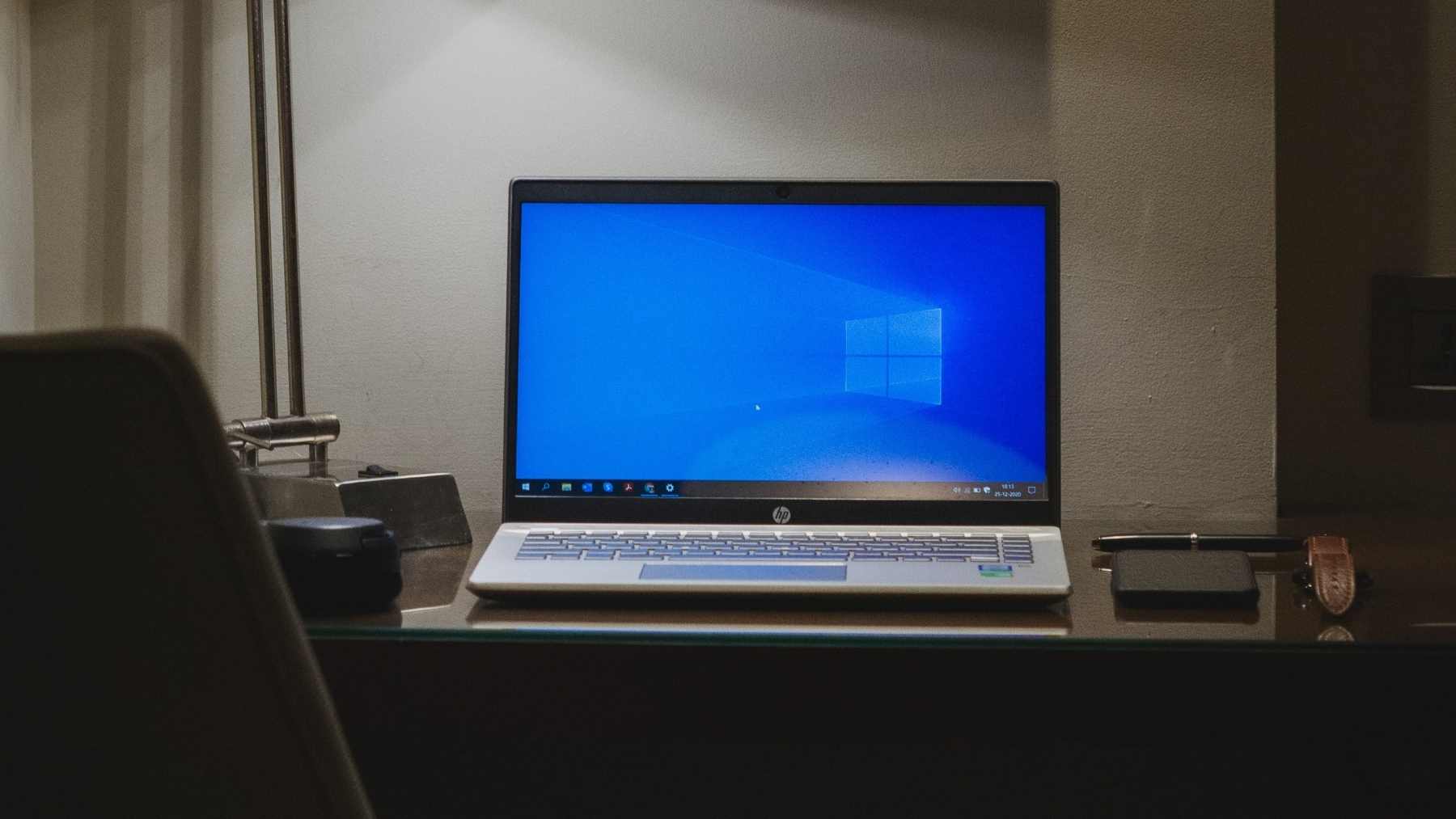
¿A cada momento tu sistema operativo te pide activación? Eliminar la licencia en Windows 10 puede ser la solución definitiva a este problema y el desbloqueo de todas las funciones que este sistema operativo puede ofrecerte. Aunque si no la tienes siempres puedes comprar Licencias de Windows 10 baratas.
De igual manera, si ya has probado a activar Windows 10, pero la licencia no se aplica correctamente, vamos a examinar unas 5 maneras con las cuales podrás eliminar o reinstalar la licencia en este sistema operativo.
¿Por qué eliminar una licencia de Windows 10?
La licencia es una llave digital que permite activar todas las características que incluye Windows 10 como sistema operativo, son tan solo un grupo de números y letras, algunas veces separados por guiones, pero al ingresar estos en la sección de activación de Windows y tras un reinicio, le dirás adiós a todas las advertencias de software ilegal.
Ahora, en caso de que la licencia haya expirado o se haya instalado incorrectamente en Windows 10 será necesario eliminarla.
Este proceso muchas veces se hace necesario al vencer la licencia OEM, es decir, la que ya viene instalada por defecto para que pruebes el sistema operativo antes de realizar la compra de la licencia vitalicia. Ahora, si quieres desinstalar esta licencia también es necesario eliminar la licencia en Windows 10 antes de proceder a instalar una nueva, te contamos cómo hacerlo.
Eliminar una licencia en Windows 10 paso a paso
Para eliminar una licencia en Windows 10 el método más sencillo es el de la línea de comandos, aunque parezca complicado si sigues los pasos que a continuación te damos te será de lo más sencillo:
- Presiona la tecla WINDOWS y R al mismo tiempo. Aparecerá un cuadro de diálogo, escribe en él: cmd.
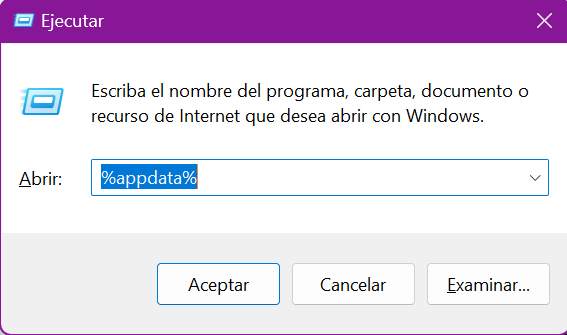
- Se abrirá una ventana negra donde puedes escribir texto, allí vas a escribir: slmgr /upk
- Al terminar el proceso aparecerá un mensaje donde se te informa que la clave de licencia ha sido desinstalada satisfactoriamente.
Verificar desinstalación de la licencia en Windows 10
La licencia se ha desinstalado satisfactoriamente… ¿O no? Si tienes dudas puedes comprobar esta información mediante el siguiente método:
- Ve a Configuración en el menú de Windows. También puedes acceder a esta sección escribiendo Configuración en el buscador de inicio.
- Ve al submenú de Actualización y seguridad.
- En esta sección vas a encontrar diversas opciones, pero de momento nos interesa solo la que dice “Activación”, haz clic sobre ella.
Si la desinstalación fue un éxito verás un mensaje en rojo que indica que es imposible llevar a cabo el proceso de verificación y validación de licencias ya que no existe una licencia válida instalada.
¿Cómo se instala una nueva licencia de Windows 10?
Dejando a un lado los métodos “piratas”, para instalar una nueva licencia de Windows 10 el procedimiento es muy sencillo, independientemente del método que escojas. Vamos a ver cuáles son los que hay disponibles:
Comprar la clave de licencia desde un agente autorizado Microsoft
Las tiendas donde venden software y hardware pueden vender además licencias para sistemas operativos, entre ellos Windows 10. Solo tendrás que escoger la licencia que más te interese, pagar por ella y obtener el código de la misma, o bien, llevar el equipo hasta este centro para que sea activado.
Instalar un código de licencia manualmente
Después de saber desinstalar la licencia en Windows 10 solo queda instalar la nueva licencia, para esto puedes seguir el método manual y el automático, te explicamos cómo realizar el proceso mediante el método manual:
- Ir a Configuración.
- Seleccionar Actualización y Seguridad.
- Selecciona Activación.
- Ahora solo queda hacer clic sobre Cambiar la clave del producto.
- En la sección que aparece tan solo tendrás que copiar y pegar la clave de producto que te han proporcionado en la tienda y después de un reinicio tu Windows 10 quedará activado.
Instalar un código de licencia de manera automática
Si no quieres realizar el proceso de compra del código de licencia, anotarlo y después copiarlo y pegarlo en la interfaz del módulo de activación de licencias, tienes la opción de comprar de manera directa la activación. De esta manera no verás ningún código, pero sí que verás la interfaz para que ingreses los datos de tu tarjeta y conformar el pago:
- Ingresa a Configuración.
- Ingresa a Actualización y Seguridad.
- Ve a Activación
- Selecciona “Comprar licencia desde la Store”.
Con esto se abrirá una interfaz donde vas a poder seleccionar entre varios tipos de licencia para Windows 10, seleccionas el que más te convenga según su precio y funciones y cuando realices el pago, tu Windows quedará activado automáticamente. No tiene pérdida y podrás volver a disfrutar de tu licencia sin preocupaciones. Y si quieres otros métodos, mira cómo Activar Windows 10 y 11 sin programas en 1 minuto o cómo restaurar Windows 10.
